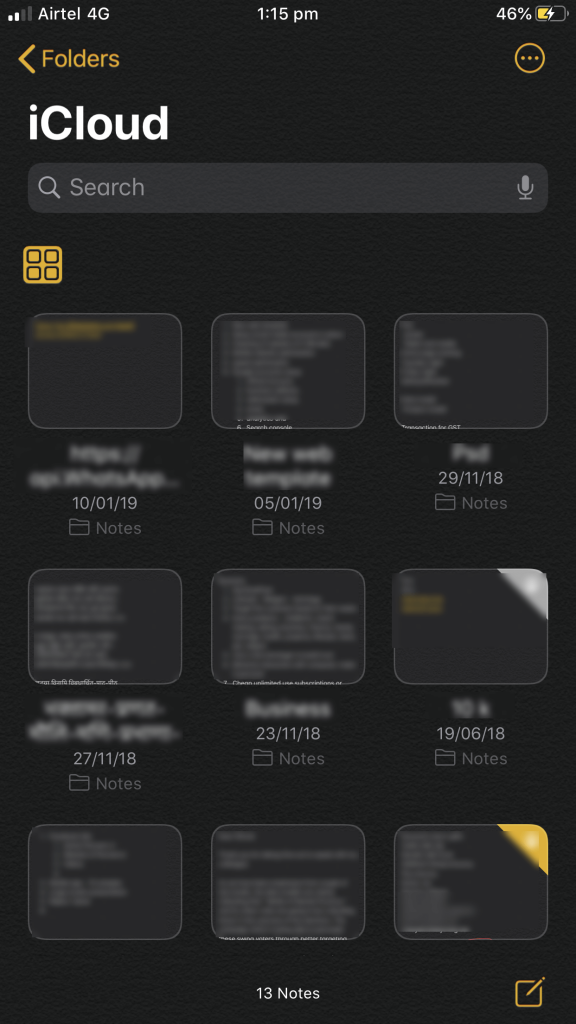Probabil că știți că computerele noastre au două tipuri de memorie: memorie cu acces aleatoriu (RAM) și memorie virtuală . Toate aplicațiile și alte date utilizate în prezent sunt salvate în RAM, astfel încât devine ușor și rapid de accesat de către procesorul dispozitivului. Pe de altă parte, memoria virtuală sau denumită în mod obișnuit „ spațiu de schimb/fișier de pagină ”, este folosită pentru a păstra date temporare atunci când nu există suficientă memorie RAM pentru a rula un program sau o aplicație.
Pe scurt, atunci când RAM nu este suficientă pentru a se potrivi cu toate programele care rulează, Windows mută automat o parte din încărcare în memoria virtuală. Aceste fișiere sunt salvate pe hard disk-ul local ca Pagefile.sys și sunt gestionate de Windows însuși. Dar cu siguranță le puteți modifica manual.
Acum trebuie să vă întrebați de ce naiba trebuie să le edităm sau să le modificăm!

Sursa imaginii: Faceți tehnica mai ușoară
Trebuie citit:-
 Top 10+ cele mai bune software pentru PC pentru noul Windows... Căutați cel mai bun software pentru computer gratuit pentru sistemul dvs.? Am adunat cele mai bune aplicații Windows 10 care sunt...
Top 10+ cele mai bune software pentru PC pentru noul Windows... Căutați cel mai bun software pentru computer gratuit pentru sistemul dvs.? Am adunat cele mai bune aplicații Windows 10 care sunt...
De ce este necesar să dezactivați Pagefile.sys în Windows 10?
Există două motive principale pentru a șterge fișierul de paginare din sistemul dvs.:
- În primul rând, aceste bucăți mari de pagefile.sys încetinesc computerul. Și poate doriți să le ștergeți pentru a obține spațiu suplimentar pe sistemul dvs.
- În al doilea rând, într-un Windows care rulează, fișierul de paginare este gestionat de Windows însuși. Dar când sistemul dvs. este oprit, un potențial hacker cu acces tangibil la computer poate copia cu siguranță acele pagefile.sys pentru a extrage informații sensibile și confidențiale.
Prin urmare, merită să ștergeți frecvent fișierul de pagină la închidere.
Cum să ștergeți Pagefile.sys în Windows 10?
Vom discuta două metode pentru a scăpa de fișierul de paginare din Windows 10. Urmați pașii de mai jos pentru a începe procesul:
METODA 1 – Utilizarea panoului de control
PASUL 1- Deschideți Panoul de control > accesați Sistem și securitate.

PASUL 2- Faceți clic pe Sistem și alegeți Setări avansate de sistem situate în panoul din stânga.
PASUL 3 – O fereastră pop-up va apărea pe ecran > sub fila Avansat > accesați opțiunea Setări de performanță .
PASUL 4- Vă vor fi prezentate o mulțime de setări de performanță > în fila Avansat > în setările memoriei virtuale > faceți clic pe Modificare.
PASUL 5- Veți vedea o opțiune „Gestionați automat dimensiunea fișierului de paginare pentru toate unitățile”, care ar fi în mod implicit verificată în . Trebuie să debifați , pentru a continua.
Găsiți opțiunea „Fără fișier de paginare” în aceeași fereastră pop-up > selectați- o și apăsați butonul OK.
Pagefile.sys și swapfile.sys ar dispărea din sistem.
Trebuie citit:-
Cum să gestionați fișierele și folderele cu Windows... Dacă aveți o mulțime de fișiere și imagini stocate pe sistemul dvs., s-ar putea să vă dați seama că cât de dificil este...
METODA 2- Utilizarea politicii de grup Windows
PASUL 1- Lansați fereastra Run , tastați „gpedit.msc”, apăsați OK pentru a deschide Editorul de politici de grup .
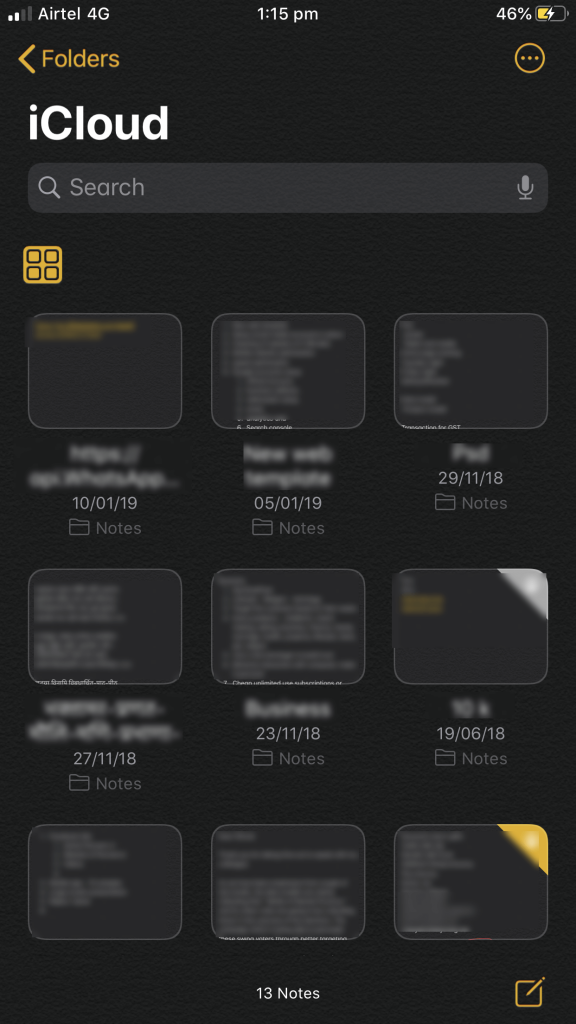
PASUL 2- Urmați calea: Configurare computer > Setări Windows > Setări de securitate > Politici locale > Opțiuni de securitate .
PASUL 3- Găsiți și faceți dublu clic pe opțiunea „Oprire: ștergeți durata de viață a paginii de memorie virtuală” din panoul din dreapta. Selectați opțiunea „Activat” > și apăsați OK pentru a salva noile modificări.

PASUL 4- Reporniți sistemul pentru a șterge fișierul de pagină la închidere în Windows 10.
Deci, așa ștergeți fișierul Page în Windows 10! Procesul de repornire poate dura timp, în funcție de cât de mare este pagefile.sys.
Dacă la un moment dat regreti decizia ta. . .
În timp ce ștergerea fișierului de pagină în Windows 10 asigură că nu sunt lăsate date sensibile în urmă și cu siguranță face procesul de pornire mai rapid. Cu toate acestea, în același timp, este necesar să rețineți că eliminarea pagefile.sys din sistemul dvs. ar șterge datele alocate memoriei virtuale de fiecare dată când închideți computerul. Deci, ar elimina într-adevăr toate elementele ultimei tale sesiuni de lucru și, prin urmare, nu va exista nicio opțiune pentru recuperarea acelor fișiere.
Deci, decideți cu înțelepciune dacă doriți cu adevărat să eliminați pagefile.sys din Windows 10 sau nu!